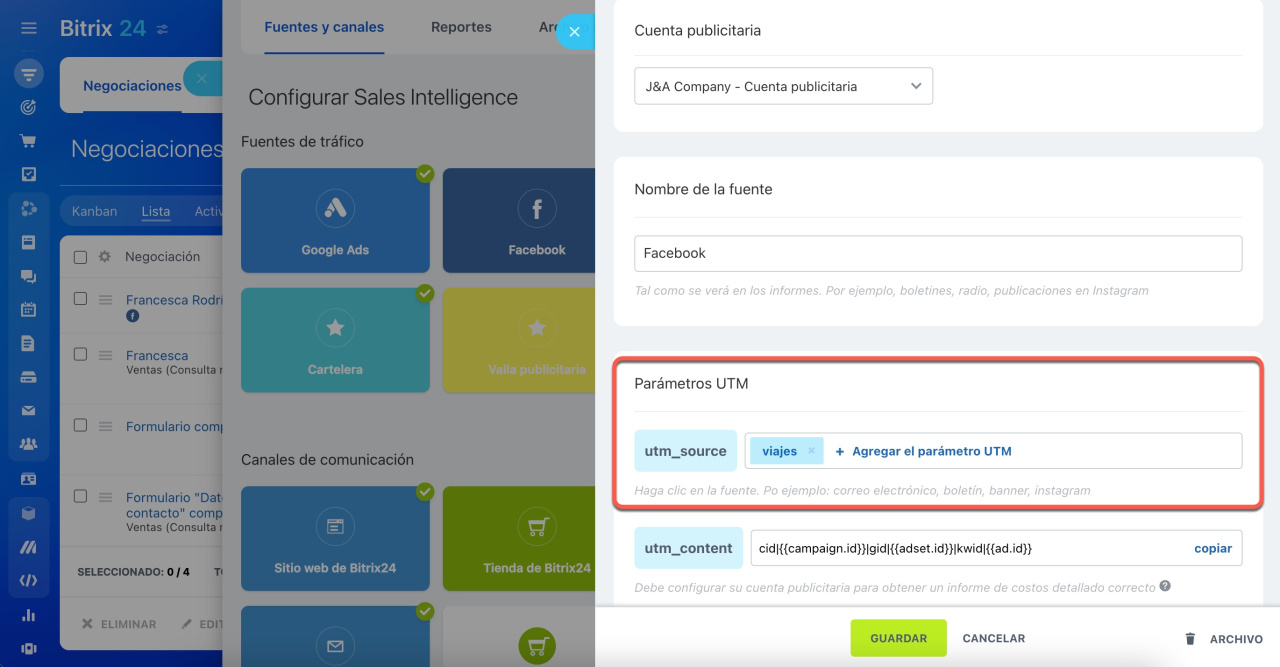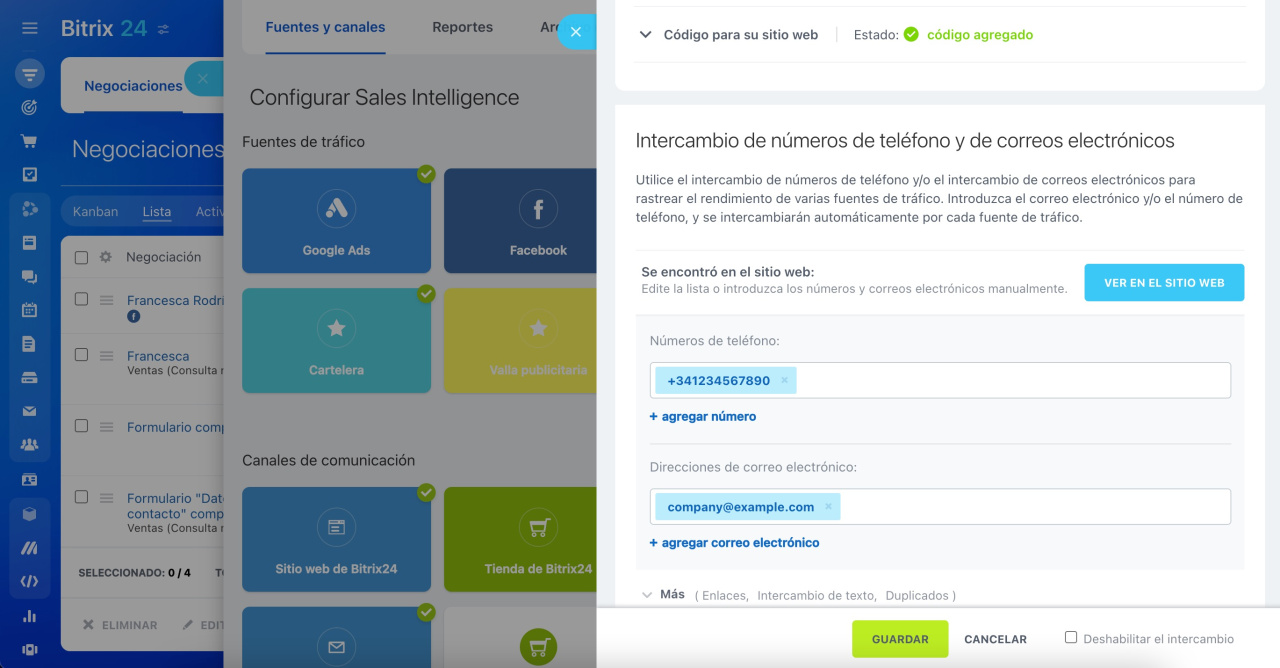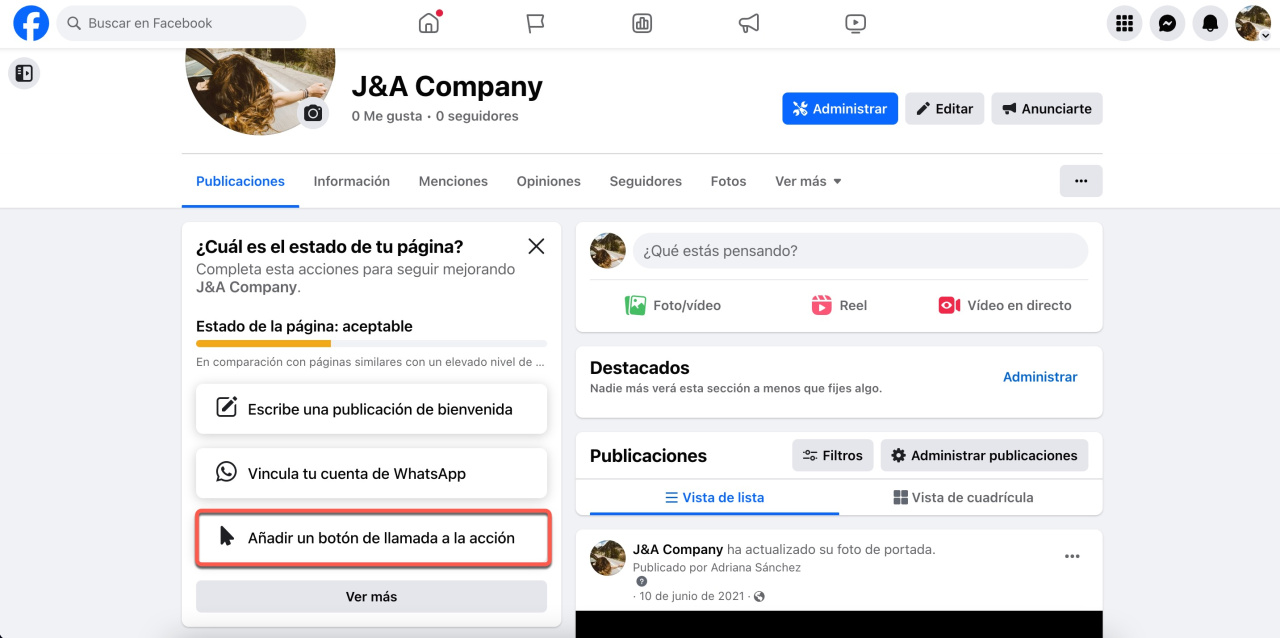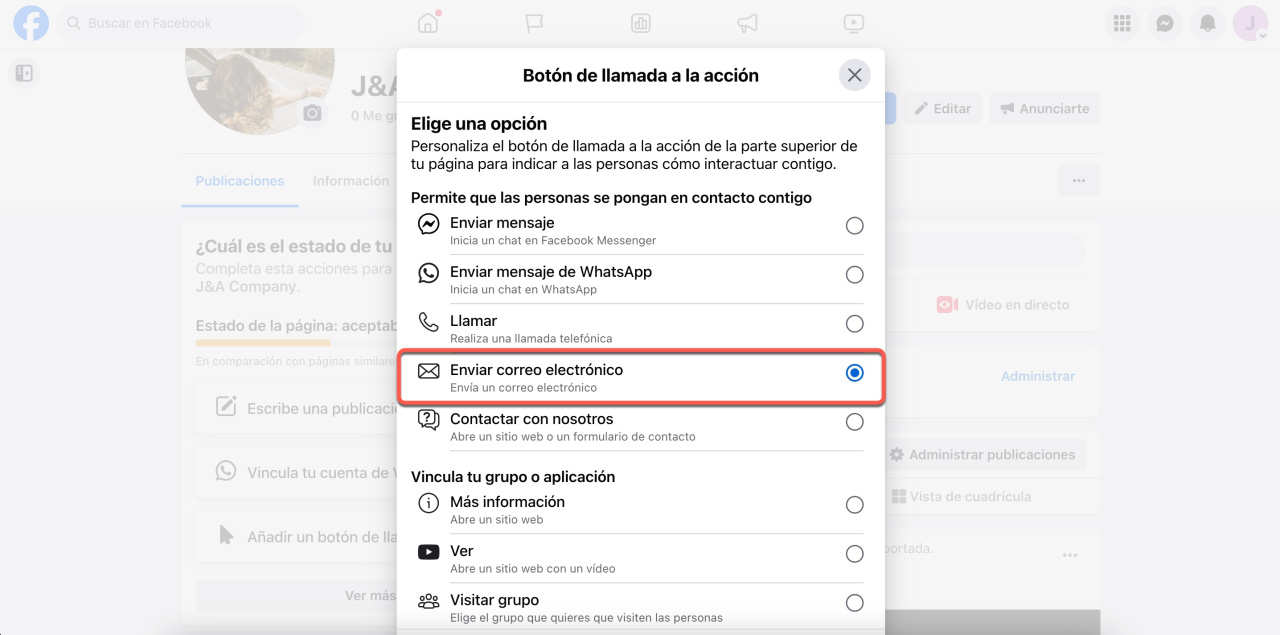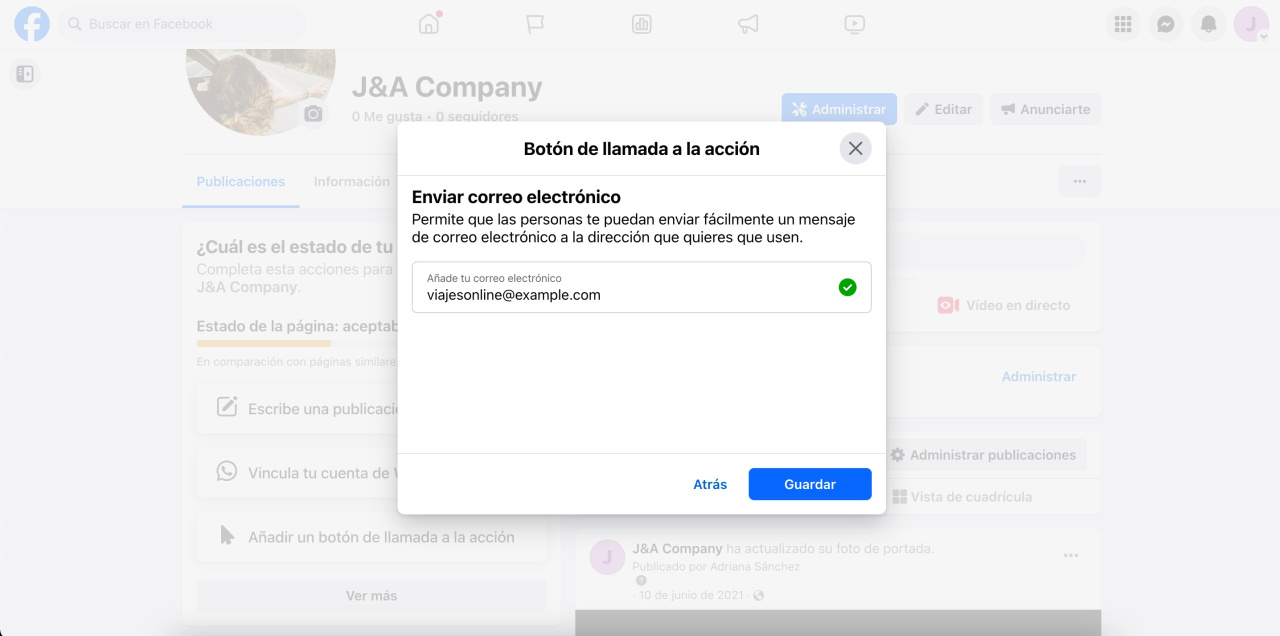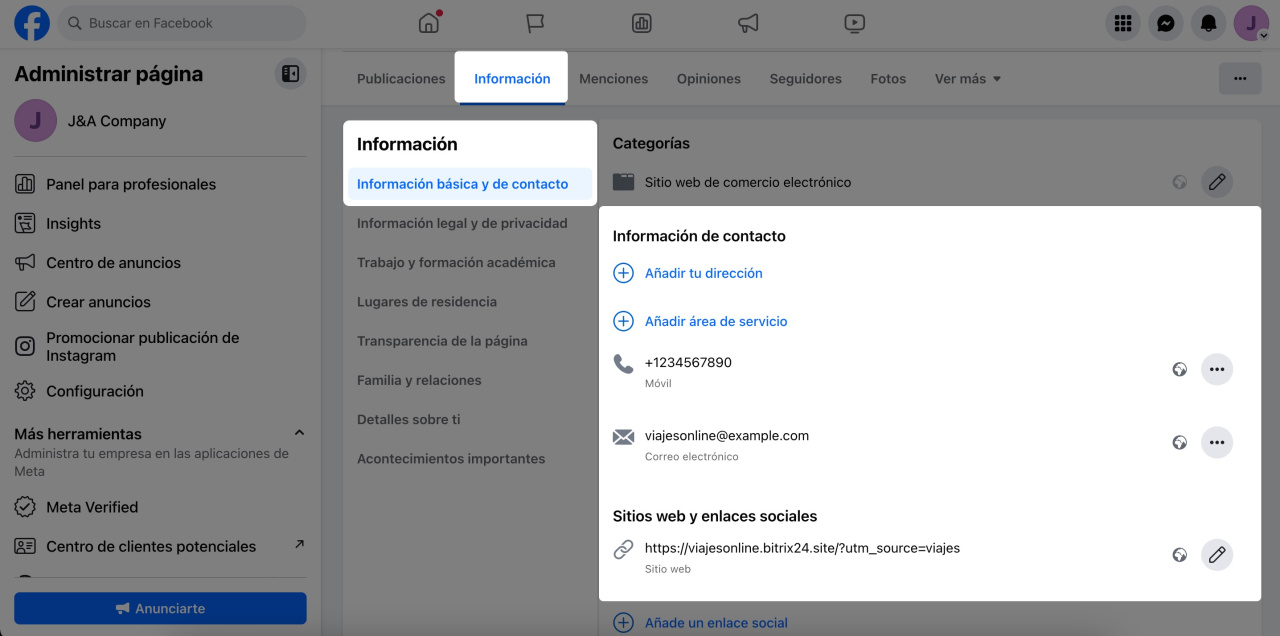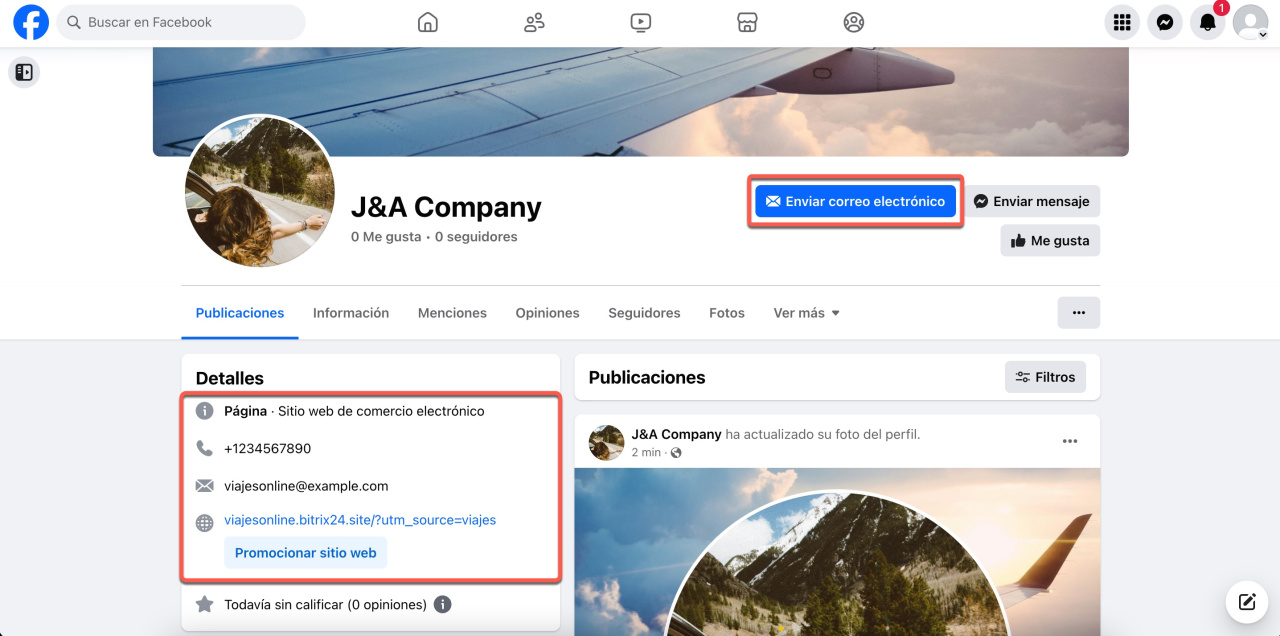Configura tu página de Facebook para utilizarla en Sales Intelligence de Bitrix24.
Configuración de la página de Facebook en Bitrix24
Ve a la sección de CRM > Analítica > Sales Intelligence > Facebook y especifica un código UTM especial.
Conectar fuentes de tráfico y configurar parámetros UTM
Asigna un número de teléfono y una dirección de correo electrónico a tu página de Facebook.
Asignar números de teléfono y direcciones de correo electrónico a fuentes de tráfico
Configura el intercambio de direcciones de correo electrónico y números de teléfono en tu sitio web.
Intercambiar direcciones de correo electrónico o números de teléfono en tu sitio web
Configuración de la página de Facebook
En tu página de Facebook, agrega un botón de llamada a la acción.
Por ejemplo, podrías seleccionar el botón Enviar correo electrónico.
Introduce tu dirección de correo electrónico.
Haz clic en Información > Información básica y de contacto y añade el resto de la información de contacto.
La información agregada se mostrará en tu página de Facebook.
¡Listo! Tu página de Facebook está configurada y lista para funcionar con Sales Intelligence de Bitrix24.
Resumen
- Configura tu página de Facebook para utilizarla en Sales Intelligence de Bitrix24.
- En Bitrix24, asigna un número de teléfono y una dirección de correo electrónico a tu página de Facebook y configura el intercambio de direcciones de correo electrónico y números de teléfono en tu sitio web.
- En Facebook, agrega un botón de llamada a la acción y añade el resto de la información de contacto.